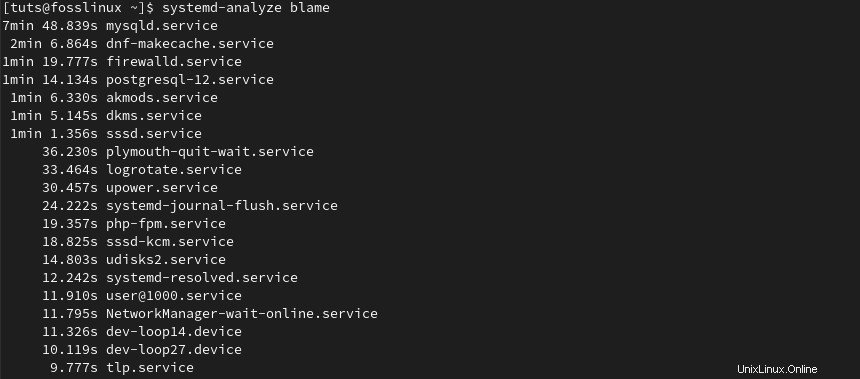Kita semua membenci ketika sistem Linux yang berjalan menjadi lambat atau lamban dari waktu ke waktu. Anda mungkin telah berinvestasi dalam perangkat keras PC yang kuat tetapi merasa semakin lambat ketika Anda menjalankan beberapa aplikasi. Sistem Linux dikenal karena ketahanan dan kecepatan prosesnya. Namun, terkadang proses atau layanan membutuhkan waktu lebih lama untuk dieksekusi dari yang diharapkan.
Alasannya dapat berkisar dari aplikasi sistem yang menghabiskan RAM Anda, banyak aplikasi yang tidak perlu menghabiskan sumber daya sistem, sistem yang dikonfigurasi dengan buruk, atau sumber daya perangkat keras yang tidak efisien yang tidak dapat menangani permintaan yang meningkat.
Sistem Linux menyediakan beberapa alat, tweak, dan teknik self-healing untuk meningkatkan kinerja sistem. Tweak pertama saya adalah menjaga sistem saya tetap ramping di mana saya hanya menginstal perangkat lunak yang saya butuhkan. Itu membuat perbedaan besar dalam berapa banyak prosesor dan memori yang digunakan sistem saya. Selanjutnya, artikel ini akan menyoroti pendekatan yang disederhanakan untuk mengatasi kelambanan sistem seperti mengelola layanan awal, peningkatan perangkat keras, mengelola banyak tugas, dan tip untuk membuat browser Anda efisien. Contoh dalam artikel akan fokus pada sistem Fedora dan Ubuntu tetapi juga harus berlaku untuk semua distro Linux utama.
Alat untuk memantau dan meningkatkan kinerja sistem Linux
Pendekatan terbaik untuk memecahkan masalah sistem apa pun adalah dengan memantaunya sebelum Anda membuat konfigurasi apa pun. Setelah Anda mengidentifikasi sumber masalah, Anda membuat pembaruan, lalu memeriksa sistem untuk kedua kalinya untuk memverifikasi apakah perubahan yang dilakukan membawa perubahan yang diinginkan.
Komunitas Linux menyediakan beberapa baris perintah dan alat sumber terbuka grafis untuk memantau kinerja sistem. Alat seperti GNOME System Monitor, Conky, Grafana, KDE System Guard, GKrellM, dan perintah terminal seperti top atau iotop dapat membantu Anda mengurutkan proses berdasarkan penggunaan CPU. Alat apa pun yang Anda pilih, pastikan Anda memeriksa penggunaan prosesor, penggunaan memori, atau bahkan memantau sumber daya perangkat keras lainnya, seperti disk penyimpanan dan penyimpanan USB, alat jaringan, atau bahkan prosesor grafis.
Pilih Desktop yang efisien
Distro Fedora 34 baru menampilkan GNOME 40 dengan beberapa fitur dan penyesuaian baru yang membuatnya andal dan konsisten. Terkadang, lingkungan desktop default dari distro Anda mungkin tidak cukup responsif, dan Anda mungkin diminta untuk menginstal desktop yang lebih ringan. Saya tetap menggunakan GNOME 40 dan lebih menyukai tweak daripada instalasi baru, tetapi Anda dapat mencoba lingkungan desktop seperti Xfce, LXDE, atau LXQT yang membutuhkan lebih sedikit sumber daya untuk berfungsi secara optimal.
Instal lingkungan desktop XFCE, LXDE, Cinnamon, atau LXQT di Fedora Linux dengan langkah-langkah berikut.
Periksa lingkungan desktop yang tersedia dengan perintah berikut:
$ sudo dnf grouplist -v
Pilih dan instal lingkungan desktop favorit Anda.
$ sudo dnf install [desktop_environment]
Contoh untuk menginstal desktop XFCE
$ sudo dnf install @xfce-desktop
Perintah tersebut akan menginstal lingkungan desktop dikurangi paket-paket umum yang akan diinstal saat Anda pertama kali menginstal Fedora.
Anda juga dapat meningkatkan responsivitas lingkungan desktop Anda dengan tweak pengelola file berikut:
- Coba nonaktifkan efek visual seperti pengomposan, animasi, dan gambar mini.
- Gunakan pengelola file ringan seperti XFE atau Thunar yang menangani fitur pengelola file penting secara efisien.
- Pelajari cara menggunakan pintasan keyboard.
- Konfigurasikan desktop Anda untuk menggunakan pengelola jendela yang ringan.
- Anda dapat bekerja lebih keras dengan beralih dari desktop untuk pengelola jendela seperti Fluxbox, JWM, dan Openbox. Pengelola jendela akan berjalan lebih cepat daripada desktop tetapi juga kurang ramah pengguna dan mungkin tidak memiliki ikon atau dok sistem.
Pembaruan &pembersihan sistem Linux
Menjaga sistem Anda diperbarui meningkatkan kinerja dan efisiensi secara keseluruhan. Setiap rilis distro Linux dilengkapi dengan perbaikan bug umum, patch, pembaruan, peningkatan, dan alat opensource upstream yang lebih baru. Misalnya, Fedora memiliki siklus rilis enam bulan, sedangkan Canonical merilis rilis Ubuntu tingkat perusahaan Long Term Support (LTS) setiap dua tahun pada bulan April.
Untuk melakukan pembaruan dan peningkatan sistem lengkap, ambil kopi dan jalankan perintah berikut.
#Fedora$ sudo dnf upgrade --refresh$ sudo dnf autoremove$ sudo dnf update$ sudo reboot
#Ubuntu$ sudo apt-get update$ sudo apt-get upgrade
Pembersihan sistem
Kunci lain untuk meningkatkan kinerja sistem adalah menjaga sistem Anda tetap ramping, bersih, dan menyingkirkan file atau cache yang tidak perlu di sistem Anda. Pastikan untuk mencopot pemasangan aplikasi yang tidak lagi Anda perlukan dan hapus file unduhan yang tidak perlu.
Jalankan perintah berikut untuk menghapus cache sementara di sistem Anda:
$ sudo apt-get clean #Ubuntu
Hapus paket dan dependensi yang tidak digunakan menggunakan perintah berikut:
$ sudo apt-get autoremove #Ubuntu$ sudo dnf autoremove #Fedora
Aktifkan mirror tercepat &mirror lokal
Mengaktifkan mirror tercepat di Fedora atau mirror lokal di Ubuntu dapat membantu Anda mempercepat sistem Anda saat mengunduh pembaruan perangkat lunak terbaru. Mirror Tercepat adalah plugin yang menentukan mirror geografis terdekat yang tersedia untuk Anda agar unduhan lebih cepat.
Untuk mengaktifkan mirror tercepat di Fedora 34, tambahkan flag berikut ke file konfigurasi DNF [/etc/dnf/dnf.conf].
echo 'cermin tercepat=benar' | sudo tee -a /etc/dnf/dnf.confecho 'max_parallel_downloads=7' | sudo tee -a /etc/dnf/dnf.confecho 'deltarpm=true' | sudo tee -a /etc/dnf/dnf.confcat /etc/dnf/dnf.conf # [main]# gpgcheck=1# installonly_limit=5# clean_requirements_on_remove=True# skip_if_unavailable=Benar# cermin tercepat=1# max_parallel_downloads=7Di Ubuntu, Anda dapat mengaktifkan mirror lokal untuk unduhan perangkat lunak melalui pengaturan perangkat lunak, atau Anda dapat menggunakan alat apt-fast untuk mengunduh paket dari beberapa lokasi secara efektif. Apt-fast akan mengambil dan mengunduh paket dari beberapa koneksi secara bersamaan. Anda dapat menginstal alat apt-fast melalui PPA resmi dengan perintah berikut:
$ sudo add-apt-repository ppa:apt-fast/stable$ sudo apt-get update$ sudo apt-get install apt-fastMengelola proses memulai sistem
Mayoritas distro Linux menyediakan suite systemd untuk mengelola dan mengoptimalkan layanan dan sumber daya sistem start-up. Anda dapat menggunakan rangkaian perangkat lunak systemd untuk mengaktifkan dan menjalankan sistem, mengoptimalkan proses, men-debug, memecahkan masalah layanan sistem, dan meningkatkan kinerja secara keseluruhan.
Silakan jalankan perintah systemd berikut untuk menganalisis waktu boot-up sistem dan waktu yang dibutuhkan kernel, userspace, dan initrd untuk memulai saat booting.
$ systemd-analyzeDaftar semua layanan yang berjalan saat boot:
$ systemctl list-unit-files –state=enabledDaftar semua layanan yang berjalan diurutkan berdasarkan waktu inisialisasi dengan perintah systemd-analyze menyalahkan:
$ systemd-analyze menyalahkanPerintah akan menganalisis proses dan layanan yang membutuhkan waktu sangat lama untuk memulai saat boot. Jika perlu, nonaktifkan layanan agar tidak berjalan saat boot dengan perintah berikut:
$ sudo systemctl nonaktifkan foo_servicePengoptimalan sistem lainnya
Systemd menawarkan waktu booting yang cepat, tetapi Anda dapat mengoptimalkannya lebih lanjut dengan langkah-langkah berikut:
- Pertimbangkan untuk menonaktifkan SELinux dengan menambahkan selinux=0 pada baris perintah kernel. Perhatikan bahwa sysadmin berpengalaman merekomendasikan untuk membiarkan SElinux aktif karena alasan keamanan.
- Abaikan initrd jika Anda menggunakannya di sistem Linux Anda.
- Gunakan Jurnal, alat pencatatan default di systemd, dan pertimbangkan untuk mencopot pemasangan Syslog.
- Pertimbangkan untuk menghapus cron dan gunakan timer systemd sebagai gantinya.
- Gunakan lingkungan desktop modern seperti GNOME 40.
- Periksa dan nonaktifkan proses atau layanan boot yang tidak perlu.
- Harap singkirkan layanan berbasis shell seperti skrip init SysV dan ganti dengan file unit.
Baca terus:Cara mengelola layanan systemd saat start-up.
Instal pramuat untuk mempercepat waktu buka aplikasi
Preload adalah daemon untuk mengumpulkan dan menganalisis informasi tentang proses dan layanan yang berjalan pada sistem. Ini mempercepat waktu buka layanan dengan menyimpan aplikasi yang sering digunakan dalam cache yang meningkatkan kinerja secara keseluruhan.
Jalankan perintah berikut untuk menginstal Preload:
$ sudo apt-get install preload #Ubuntu$ sudo dnf install preload #Fedora
Nyalakan ulang sistem Anda untuk menjalankan Pramuat di latar belakang dan perhatikan peningkatan waktu muat aplikasi yang sering Anda gunakan.
Hindari multitasking
Terapkan prinsip berikut saat menjalankan aplikasi yang membutuhkan banyak sumber daya seperti game, editor video, dan host mesin virtual.
- Jalankan hanya satu aplikasi resource hog dalam satu waktu.
- Jangan menjalankan aplikasi yang membutuhkan banyak sumber daya di latar belakang.
- Batasi jumlah aplikasi yang Anda gunakan dalam satu waktu, dan tutup aplikasi yang tidak Anda gunakan.
- Batasi konkurensi untuk meningkatkan performa aplikasi apa pun yang sedang berjalan.
- Pemrosesan latar belakang menghadirkan peluang serupa.
- Jadwalkan proses latar belakang yang intensif sumber daya seperti pembaruan perangkat lunak, verifikasi sistem file, pencadangan, salinan gambar, dan unduhan besar di luar jam kerja. Alat GUI seperti KCron atau Zeit memudahkan pengelolaan dan penjadwalan tugas.
Kiat dan penyesuaian peramban
Peramban adalah salah satu aplikasi yang kita jalankan setiap hari. Browser meningkatkan produktivitas kami dari mengakses email, mesin pencari, situs web media sosial, atau bahkan menguji aplikasi web untuk pengembang. Pilihan browser yang baik dan tweak sederhana akan membuat sistem Anda berfungsi secara optimal. Saya menyukai Firefox karena ia menyediakan alat pengembangan web canggih, cepat, sumber terbuka sepenuhnya, dan merupakan peramban default untuk Fedora.
Berikut adalah beberapa penyesuaian dan kiat untuk mendapatkan yang terbaik dari sumber daya dan browser sistem Anda.
- Iklan dan pelacak situs web menghabiskan sebagian besar CPU yang dihabiskan PC Anda untuk memproses halaman. Oleh karena itu, Anda harus memblokir iklan dengan ekstensi browser dan juga memblokir pelacak. Coba alat seperti Privacy Badger, uBlock Origin.
- Nonaktifkan putar otomatis untuk video dan animasi dengan Nonaktifkan ekstensi Putar Otomatis HTML5 di Firefox atau ekstensi Pemblokir Putar Otomatis Lainnya di Chromium atau Chrome.
- Hapus semua add-on dan ekstensi yang tidak perlu dari browser Anda.
- Untuk PC yang andal, coba browser open source multiproses dan multithread seperti Firefox atau Chromium.
- Gunakan browser ringan seperti Dillo jika PC Anda memiliki sumber daya yang terbatas.
- Jalankan satu browser pada satu waktu untuk mengurangi konsumsi sumber daya.
- Buka hanya beberapa tab dalam satu waktu dan tutup tab setelah selesai menggunakan.
- Kelola JavaScript di browser Anda dengan ekstensi untuk mengurangi permintaannya di browser Anda.
- Copot pemasangan dan instal ulang peramban Anda untuk mendapatkan pembaruan peramban terbaru dan singkirkan cache data yang rusak dan ekstensi yang tidak perlu.
Berinvestasi dalam peningkatan perangkat keras
Ganti HDD dengan SSD
Solid State Drive [SSD] dikenal memiliki waktu baca dan tulis yang lebih cepat jika dibandingkan dengan hard disk drive [HDD]. Kedua drive ini berfungsi sama tetapi data dalam SSD disimpan pada chip memori flash yang saling berhubungan yang menyimpan data bahkan saat tidak ada aliran daya. Intinya, SSD menyediakan booting yang lebih cepat, transfer file yang cepat, serta meluncurkan dan menjalankan aplikasi lebih cepat. Baik Anda menggunakan PC untuk bermain game, tugas/proyek sekolah, pengembangan, atau bisnis, kecepatan ekstra mungkin menjadi perbedaan antara mendapatkan kode Anda ke produksi atau menyampaikan presentasi Anda tepat waktu. Namun, perhatikan bahwa SSD lebih mahal daripada drive HDD.
Tingkatkan RAM Anda
Distro Linux seperti Fedora 34 atau Ubuntu 18.04 membutuhkan setidaknya 2GB RAM untuk menginstal dan berjalan dengan sukses. Anda harus meningkatkan RAM sistem jika Anda menjalankan perangkat lunak intensif sumber daya untuk game, video, atau perangkat lunak grafis. Anda dapat memperoleh model ideal yang sesuai dengan slot RAM komputer Anda dan menginstalnya secara manual di PC Anda.
Jalankan perintah berikut untuk mengetahui berapa banyak RAM yang digunakan sistem Anda:
$ gratis –m
Anda juga dapat menggunakan # top atau # htop untuk mendapatkan informasi lebih lanjut tentang penggunaan RAM.
# top# htop
Meningkatkan ruang Swap
Ruang 'Tukar' dapat membantu meningkatkan kinerja sistem jika komputer Anda tidak memiliki cukup RAM untuk diproses. Saat pertama kali menginstal distro, pastikan Anda mendedikasikan ruang partisi swap yang kira-kira seukuran RAM Anda. Misalnya, jika sistem Anda memiliki RAM 4GB, konfigurasikan partisi Swap sebesar 4GB. Anda juga dapat meningkatkan ukuran Swap menggunakan manajer disk Gparted yang tersedia di Fedora dan Ubuntu.
Mengurangi panas berlebih pada sistem
Komputer yang terlalu panas selalu berjalan lambat dan dapat berdampak negatif pada kinerja sistem secara keseluruhan. Anda dapat menggunakan TLP dan cpufreq untuk membantu Anda mengurangi dan mengelola panas berlebih di sistem Anda. cpufreq memungkinkan pengguna untuk mengubah algoritme CPU dan memungkinkan prosesor sistem untuk menyesuaikan frekuensinya bergantung pada suhu komputer dan konsumsi daya.
Instal CPUFREO menggunakan perintah berikut:
$ sudo apt-get install indicator-cpufreq
TLP adalah utilitas manajemen daya yang dapat membantu Anda mengoptimalkan baterai Laptop Anda dan melihat laporan konsumsi daya Anda. Namun, pertama-tama, Anda perlu menginstal TLP dan membiarkannya bekerja di latar belakang.
Jalankan perintah berikut install TLP:
Ubuntusudo add-apt-repository ppa:linrunner/tlpsudo apt-get updatesudo apt-get install tlp tlp-rdw
Fedora$ sudo dnf install tlp tlp-rdw
Jalankan perintah di bawah ini untuk mulai menggunakan TLP:
sudo tlp mulai
Perintah akan meluncurkan TLP dan membiarkannya berjalan sebagai proses latar belakang.
Kemudian, jalankan perintah berikut untuk melihat informasi dan status baterai.
$ sudo tlp-stat -b
Menutup
Artikel ini menyoroti beberapa penyebab umum kelesuan sistem, alat, dan metode untuk membantu Anda mendiagnosis sistem Anda. Kami juga menunjukkan cara memperbaiki masalah atau menghindarinya sama sekali dengan menerapkan beberapa praktik terbaik dan tweak systemd, PC, dan browser sederhana. Dan jika Anda memiliki sumber daya perangkat keras yang terbatas, Anda dapat menyisihkan uang ekstra dan berinvestasi dalam RAM dan perangkat keras SSD tambahan.
Silakan bagikan kiat kinerja apa pun yang Anda gunakan untuk sistem Anda!